Índice
Avui dia es poden realitzar cada cop més tràmits de forma remota, gràcies a la digitalització dels processos ia l’ús de certificats digitals. Per part seva, signar documents electrònicament accelera els temps administratius i del negoci, a més de ser molt més còmode. Evita trasllats, haver d’acudir a cites o reunions i, amb això, els temps d’espera.
Però per gaudir d’aquests beneficis primer cal saber com signar un document digitalment i, en especial, saber com fer-ho utilitzant un certificat digital quan es tracti d’aquells arxius que necessiten ser validats o utilitzats en tràmits administratius. En aquest article t’explicarem el pas a pas perquè no hagis de fer servir més el paper en els processos de signatura.
Què és la signatura electrònica
La signatura electrònica té com a funció principal identificar el signant. A més, assegura que el document signat és igual a l’original i que no ha estat rebutjat. Això és gràcies al fet que les dades del signant són úniques i exclusives i, per tant, la persona no podria negar haver signat el document.
Què és el certificat digital i per a què serveix
El certificat o DNI electrònic és un document digital i oficial que permet autenticar de forma en línia una persona davant les AAPP espanyoles i assegurar, així, la seva identitat. És necessari per dur a terme tràmits administratius com ara la presentació i liquidació d’impostos, signar documents bancaris o contractes, entre d’altres.
Si comptes amb un certificat digital podràs signar remotament sense haver d’apropar-te a un lloc web. Ja no t’hauràs de traslladar ni fer cues o esperar! Només hauràs d’assegurar-te que estigui correctament instal·lat al teu equip i llest!
>> Obtingues el teu certificat digital
>> Com instal·lar el teu certificat digital
Com signar un document PDF amb certificat digital – Pas a pas
Segur que t’han demanat moltes vegades que signis un document i l’enviïs per mail. Imprimir-ho, signar-ho, escanejar-ho assegurant-se d’haver pres bé la foto i enviar-ho per correu electrònic pot resultar tediós i prendre més temps del necessari.
Per sort ja no cal continuar fent-ho, ara pots signar un document PDF de forma digital i en molt pocs passos. Ja no t’hauràs de preocupar de tenir paper ni tinta a la impressora, amb uns quants clics n’hi haurà prou per resoldre’l. I si no et deixava tranquil pensar com n’és de segur signar un document amb aquesta modalitat, ja no ho hauràs de fer. En utilitzar el teu certificat digital durant el procés de signatura quedarà verificada la teva identitat i el document no es podrà modificar. A continuació, us oferirem algunes opcions molt útils i fàcils per signar un document digitalment.

1. Signar un PDF amb Adobe Acrobat Reader.
Una de les eines més utilitzades per signar documents és Adobe Acrobat Reader . Segur ja has sentit parlar d’ell, però potser no hagis intentat fer-lo servir encara. El primer a tenir en compte és que cal comptar amb el certificat digital i el programa correctament instal·lats. Un cop hagis realitzat aquests passos podràs procedir a signar un document. Recordeu que els certificats solen estar associats a una contrasenya que haureu de saber per finalitzar el procés.
Passos per signar un PDF amb Adobe Acrobat Reader
1. Selecciona el document PDF que vols signar a Adobe Acrobat Reader.
2. Feu clic a “Eines” i després a “Certificats”.
3. Fes clic a “Firmar Digitalmente” i accepta.
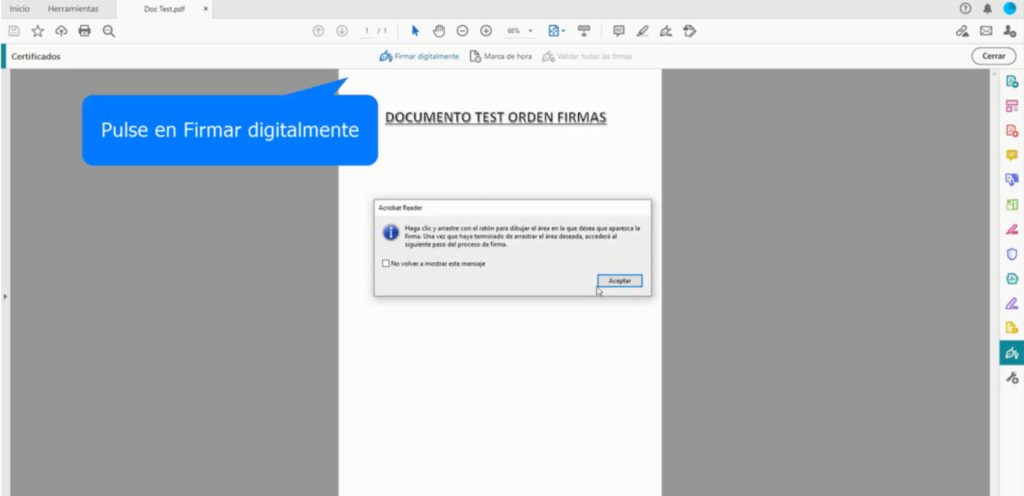
4. Definiu l’espai de la signatura i seleccioneu el certificat a utilitzar.
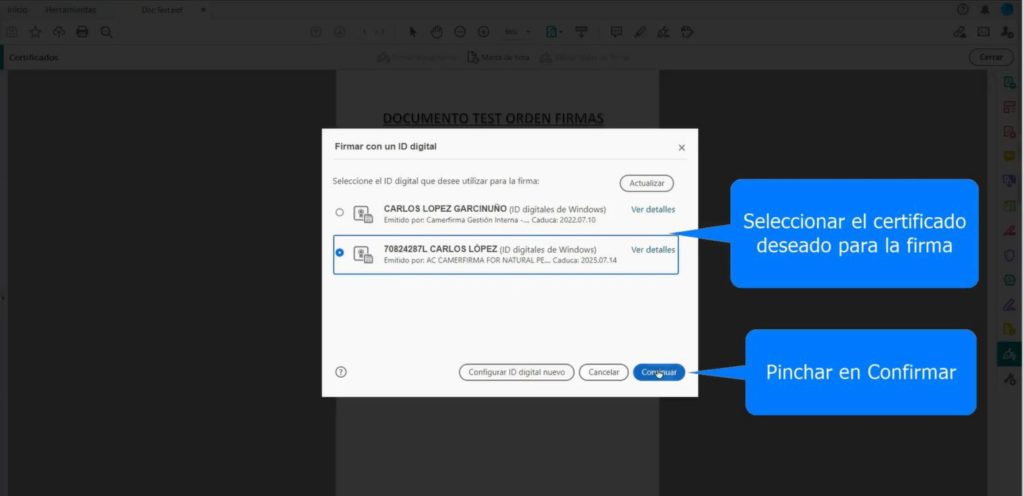
5. Guarda.
6. Selecciona “Firmar” i desa el document.
7. Hauràs d’introduir la contrasenya associada a la signatura digital.
8. Finalment, si vols comprovar la validesa de la signatura pots fer-hi doble clic. Aneu a “Propietats de la signatura” ia “Validar firma”. Finalment, tanca.
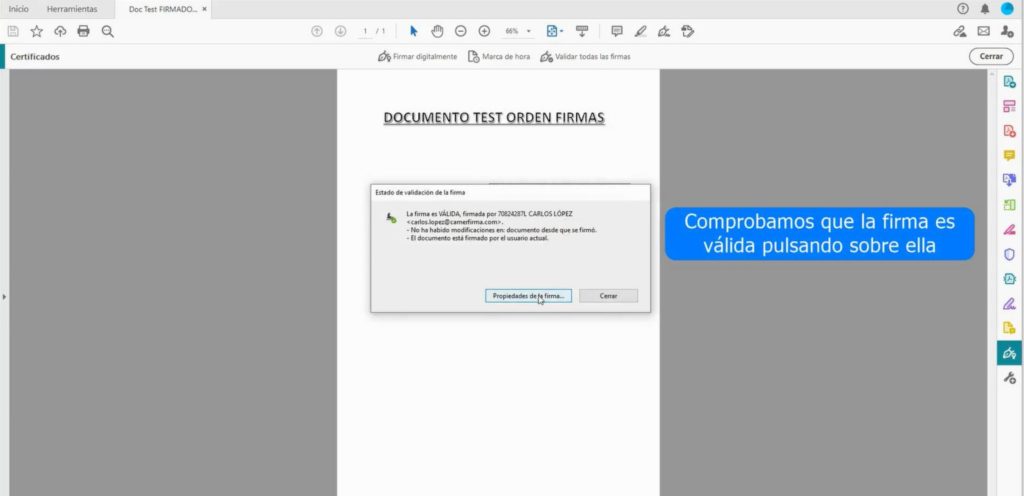
Signar un PDF amb certificat digital a MAC
La principal diferència que cal considerar si es vol signar un PDF amb certificat digital a MAC és que les versions dels programaris difereixen de les de Windows i, per tant, hauràs d’instal·lar les corresponents:
- Adobe Acrobat Reader DC per a macOS que podeu trobar aquí .
- El certificat oficial ha d’estar instal·lat al clauer de macOS. En general, tindràs el fitxer del certificat en format .p12, i en fer doble clic sobre ell s’incorporarà al clauer automàticament.
Després, el procediment que cal seguir per signar el document és el mateix que l’esmentat anteriorment.
Signar un document amb certificat digital amb GoSign
Una de les eines més efectives per signar digitalment és GoSign, un programari que permet a les empreses i particulars preparar, signar, autenticar i emmagatzemar digitalment acords que abans havien de ser impresos i signats físicament.
Hi ha tres versions de les quals pots disposar, i GoSign Desktop és la versió gratuïta. Amb GoSign PRO , a més dels beneficis esmentats anteriorment, podràs crear fluxos de signatura. Què vol dir això? Que no només tu podràs signar un document, també ho podràs enviar a un tercer, que no haurà de tenir l’aplicació descarregada per avançar amb el procés. I El millor de tot? Evitaràs creus de correus innecessaris, temps morts i tindràs tots els arxius consolidats en una única eina.
Finalment, GoSign Business està dissenyat especialment per a empreses i particulars que necessitin funcions avançades per al procés de signatura, com ara la creació de fluxos més complexos o la gestió dels processos de validació.
Pots descarregar la versió gratuïta GoSign Desktop aquí . Tot seguit t’ensenyarem com signar un document amb certificat digital utilitzant aquest programari.

Passos per signar un PDF amb GoSign Desktop
- Feu clic a “Firmar” i escolliu el fitxer.
- Selecciona “Signatura PADeS”.
- Després, escull “Mostrar signatura” per visualitzar-la al document.
- Fes doble clic per posicionar la signatura al lloc desitjat i confirma.
- Confirma que NO es col·locarà el segell de temps.
- Per defecte, laplicació oferirà signar amb un dispositiu maquinari. No obstant això, cal seleccionar “Firmar amb certificat programari”.
- Trieu el certificat desitjat a la llista i confirma.
- Feu clic a “Ok” per desar el document. Hauràs d’introduir la contrasenya d’instal·lació del certificat i confirmar-ho.
- llest! El document s’haurà signat correctament. Podràs visualitzar-lo a “Mostrar arxiu”.
>com signar un document amb GoSign desktop aquí
Signar un PDF amb certificat digital a Android o Iphone
Avui dia també pots signar un PDF des de la comoditat del teu mòbil. Amb la versió GoSign Business podràs obrir i signar tota mena de documents, compartir-los amb qualsevol persona, monitoritzar cada pas del procés de signatura en temps real i organitzar els processos d’aprovació, tant des del teu desktop com des del teu telèfon o tauleta. T’animes a provar-ho?


1
1